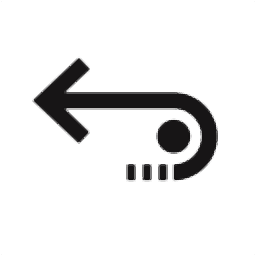
暂无资源
StellarToolkitforDataRecovery是一款能够轻松进行分区数据恢复的软件。一款功能强大的分区数据恢复工具StellarToolkitforDataRecovery。它是所有数据丢...
基本信息
评分 9
StellarToolkitforDataRecovery是一款能够轻松进行分区数据恢复的软件。一款功能强大的分区数据恢复工具StellarToolkitforDataRecovery。它是所有数据丢失问题的完整解决方案。该软件强大的扫描引擎可以彻底扫描所选的存储设备,显示在扫描过程中找到的文件的预览,最后将它们保存到指定的目标位置。您还可以使用单独的选项从存储介质中恢复文档,文件夹,电子邮件或多媒体文件。该软件允许您保存扫描的信息,以便在以后从同一点恢复恢复过程。它还可以选择在硬盘上创建完整硬盘或卷/分区的映像。即使实际的硬盘驱动器不可用,该映像文件也可用于恢复丢失的数据。如果硬盘驱动器出现故障,或者在恢复过程中驱动器有很多坏扇区,这将很有用。
您是否只想通过此软件恢复音频,视频,文档和照片?
否,您可以还原所选卷中的所有文件和文件夹。
我可以使用该软件恢复特定文件吗?
是的,您可以右键单击该文件,然后选择“恢复”按钮。
我删除了一个卷。我可以恢复其中的文件吗?
是的,在应用程序中选择“恢复丢失的分区”选项以查找丢失或删除的卷。然后继续扫描选项以从已删除的卷中恢复数据。
什么是快速扫描和深度扫描?
快速扫描是一种更快的扫描选项。如果仍未还原该文件,则可以使用深度扫描。深度扫描有点慢,但结果比快速扫描要好。
StellarToolKit数据恢复需要多长时间才能恢复数据?
恢复时间取决于硬盘或卷的大小。如果该进程正在运行,则意味着该软件仍在扫描已删除的文件,并且您必须等待恢复过程完成。完成此过程后,您可以将修复的文件保存在任何选定的位置。
我可以从ExFAT分区恢复数据吗?
是的,您可以从ExFAT分区恢复数据。用于数据恢复软件的StellarToolKit支持NTFS,FAT,FAT16,FAT32,ExFat,ExFat,Ext2,Ext3,Ext4,HFS和HFS+文件系统。
如何只查找特定文件类型并还原它们?
您可以在预览窗口中搜索特定文件,也可以根据在“文件类型列表”选项卡中的选择检查“文件类型”类别文件夹。所选“文件类型文件夹”的文件将在文件列表窗格中列出。选择文件,然后单击“还原”。该文件将保存在选定的目标位置。
如何只恢复已删除的数据?
恢复已删除的数据
扫描要从中恢复数据的驱动器或卷。
扫描过程完成后,您可以在预览中查看所有扫描的文件
从扫描的文件列表中,选择要还原的文件,然后单击“还原”。选择目标以保存恢复的文件,然后单击“开始保存”以开始保存过程。
什么是创建图像,为什么我需要它?
使用StellarToolKit的“创建映像”选项进行数据恢复,可以创建不同存储设备的映像并将其另存为IMG文件。此IMG文件可用于在以后的阶段恢复恢复过程。
该软件仅从可移动存储设备中恢复图像吗?
是的,您只能从笔式驱动器,存储卡等可移动设备中恢复照片。从“选择要还原的内容”屏幕中选择“照片”选项,以根据您的条件搜索文件。
数据恢复
一切-此选项从所选的硬盘驱动器或存储介质中还原完整的数据。您可以使用此选项恢复从驱动器/介质显示或删除的所有文档,文件和文件夹。
文档,文件夹和电子邮件-用于恢复丢失或删除的文档,文件夹及其内容和邮件的选项。
多媒体文件-使用此选项,您可以恢复已删除或丢失的多媒体文件,例如照片,音频和视频。
该软件还允许您选择所连接驱动器或连接到系统的驱动器或存储介质上的特定位置。该软件提供以下选择选项:
常用位置-常用位置包括桌面,我的文档和所选位置。
连接的驱动器-包括连接到系统的所有驱动器和外部存储介质。
其他位置-包括丢失或删除的分区以及现有的磁盘映像。
您还可以从已删除和丢失的计算机硬盘卷中恢复数据。“恢复丢失的分区”选项将列出已从硬盘驱动器删除的所有卷。
在逻辑驱动器中同时扫描多个文件系统(NTFS,FAT,FAT16,FAT32和ExFat)。
通过CDFS,UDF,HFS+文件系统支持所有类型的CD/DVD
支持在逻辑驱动器/特定文件夹中搜索特定类型的文件。
支持在特定文件夹中搜索丢失和删除的数据。
如果快速扫描的结果未达到要求,它将自动从快速扫描切换到深度扫描。
HD-MOV(加农炮型号)原始恢复支持。
原始文件恢复通过高级搜索自动完成。
1.找到下载的压缩包并将其解压缩,然后双击“StellarToolkitforDataRecovery.exe”应用程序进入安装步骤。
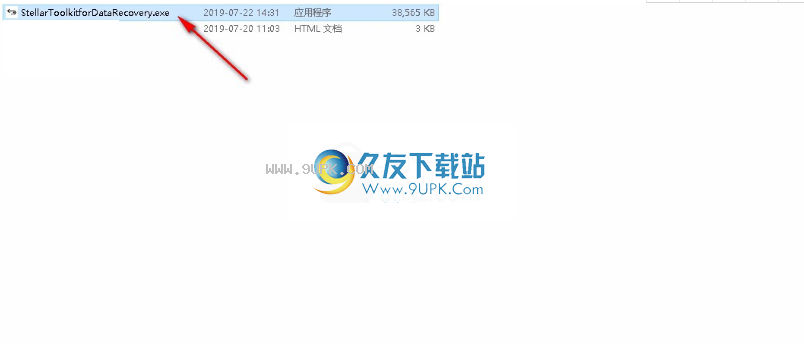
2.将显示“选择安装语言”对话框。从下拉列表中,选择要在安装过程中使用的语言。
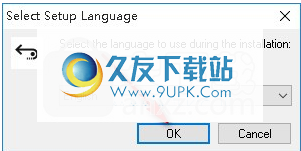
3.设置-显示用于数据恢复的StellarToolKit对话框。点击“下一步”继续。
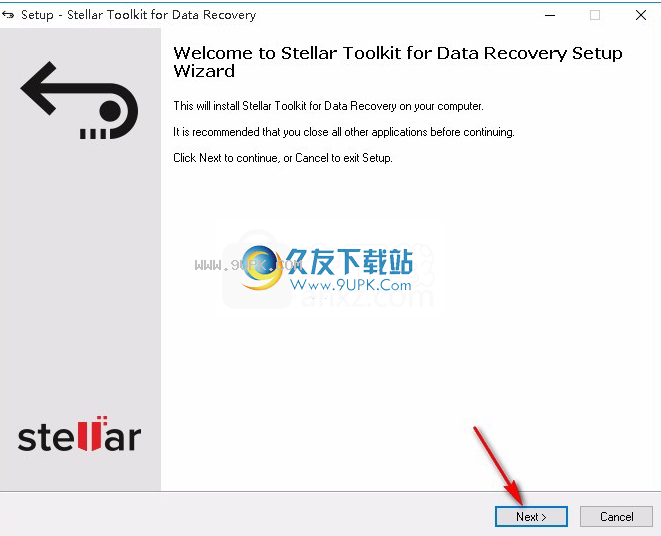
4.将显示“许可协议”对话框。在“许可协议”对话框中选择“我接受许可协议”选项。单击下一步继续。
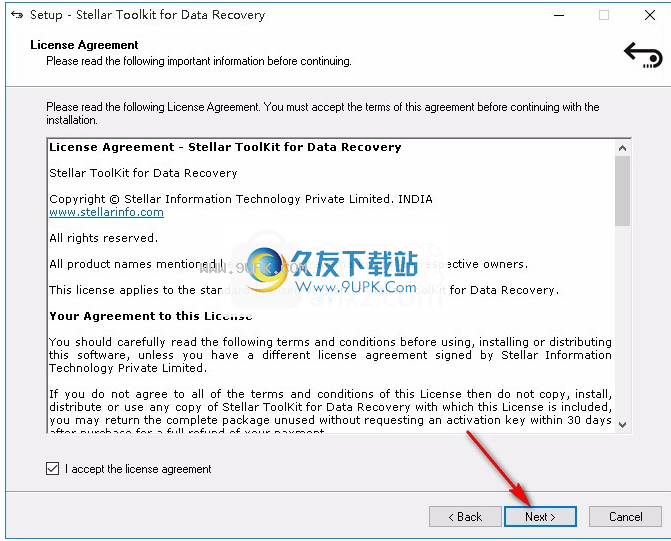
5.选择目标位置。如果要更改程序的存储位置,请单击“浏览”并选择目标文件夹,然后单击“下一步”继续。
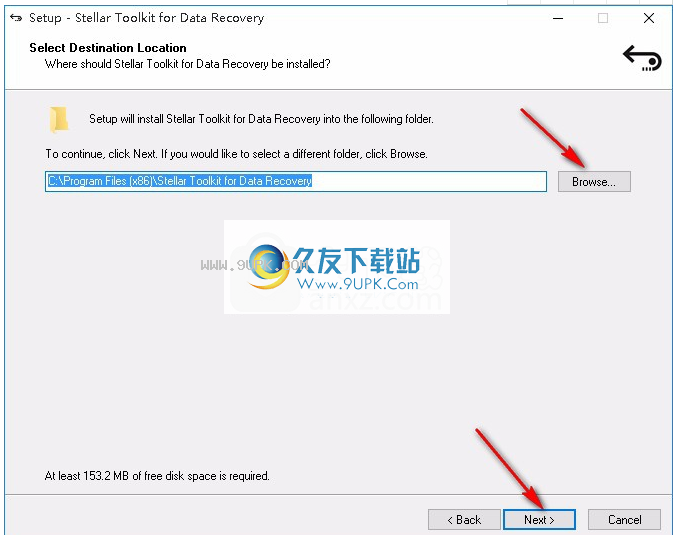
6.在文本框中指定目标,或单击“浏览”选择目标。点击下一步。显示“选择其他任务”对话框。
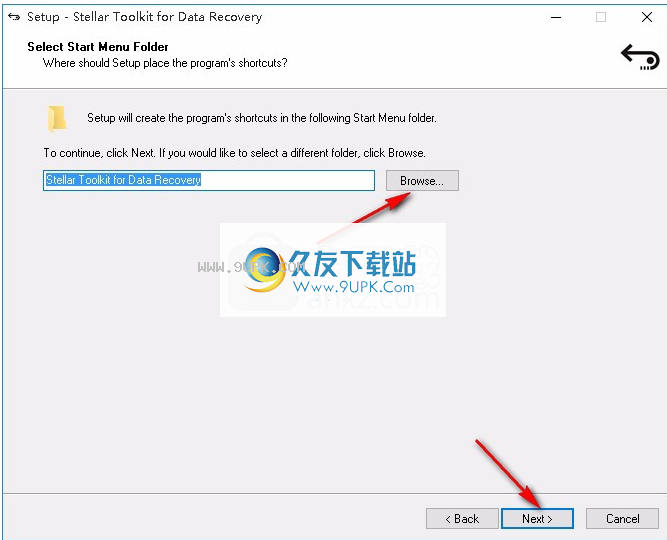
7.选中所需的复选框以创建软件的桌面图标和快速启动图标。点击下一步。
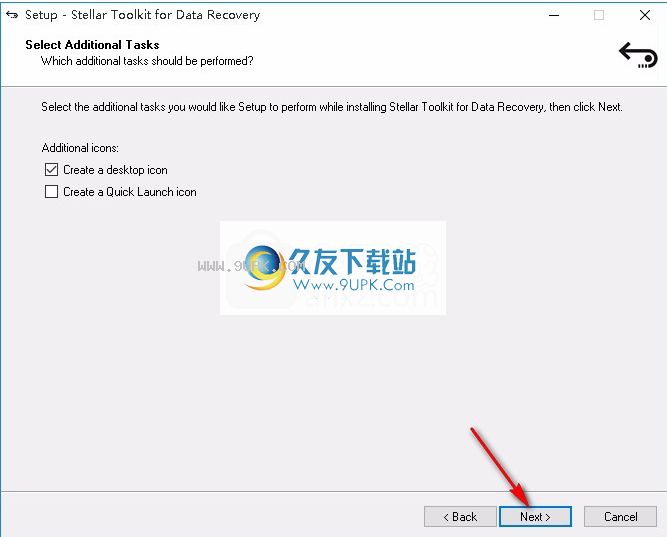
8.在“准备安装”对话框中,验证设置。单击“上一步”进行更改,或单击“安装”以安装软件。
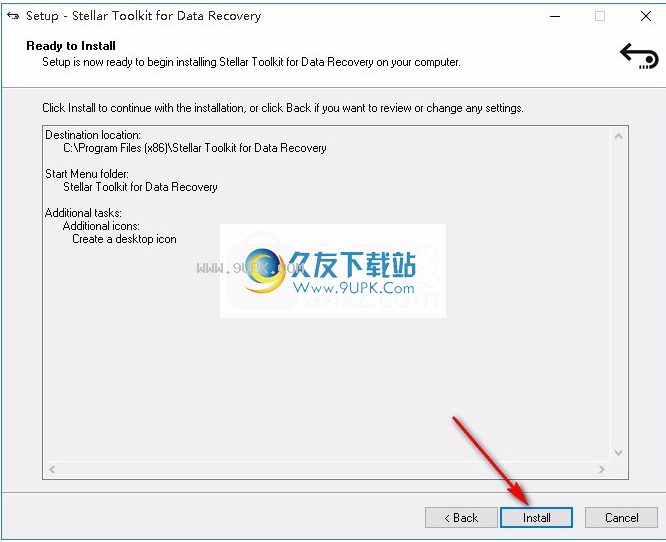
9.等待安装过程,大约十秒钟即可完成安装。
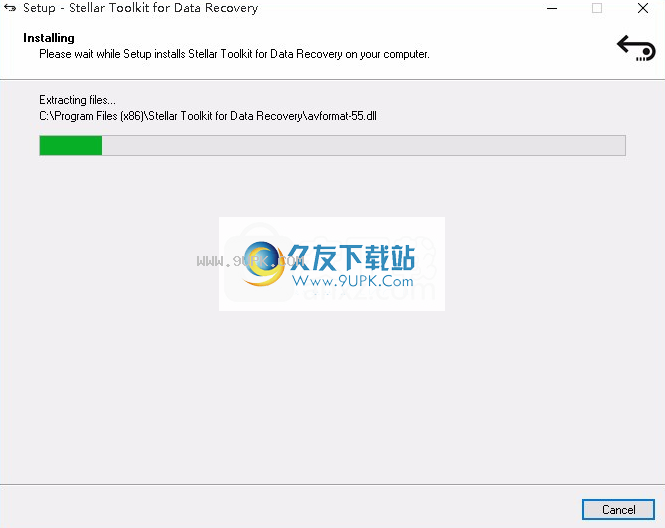
10.成功安装软件后,将打开“完成用于数据恢复的StellarToolKit的安装”屏幕。单击完成。
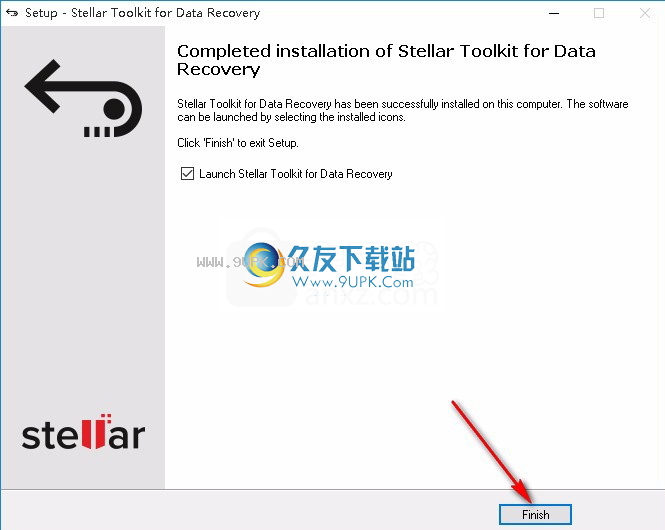
支持Windows10,包括所有以前的Windows操作系统。
恢复前预览文件
原始恢复卷和用于基于签名搜索数据的硬盘驱动器
从意外删除的卷中恢复数据
从格式化的卷中恢复数据
恢复已删除的文件和文件夹
从硬盘,可移动媒体(如笔式驱动器,存储卡等)中恢复
恢复恢复选项,以后可以恢复数据
支持300种或更多文件类型
扫描的树文件类型的标签视图/树视图/已删除列表
用户可以添加/编辑其文件类型,以使其更强大
用户可以创建硬盘映像和卷以进行恢复
用户友好的界面。
支持多个DPI(100%,125%,150%)。
改进的Unicode支持。
支持Linux文件系统Ext2,Ext3,Ext4
支持Macintosh文件系统HFS,HFS+
更快,更高效的扫描引擎。
更好,更快的快速扫描引擎,用于搜索丢失的分区。
在扫描过程中打开/关闭文件预览的选项。
增强的扫描进度和详细信息扫描状态-扫描状态,经过时间和剩余时间。
在高级设置中:增强了对添加新标题/编辑标题的支持。
改进了预览支持。
扫描结果分类
1.如何激活软件
运行用于数据恢复软件的StellarToolKit演示版。
点击“激活”按钮。激活窗口显示如下:
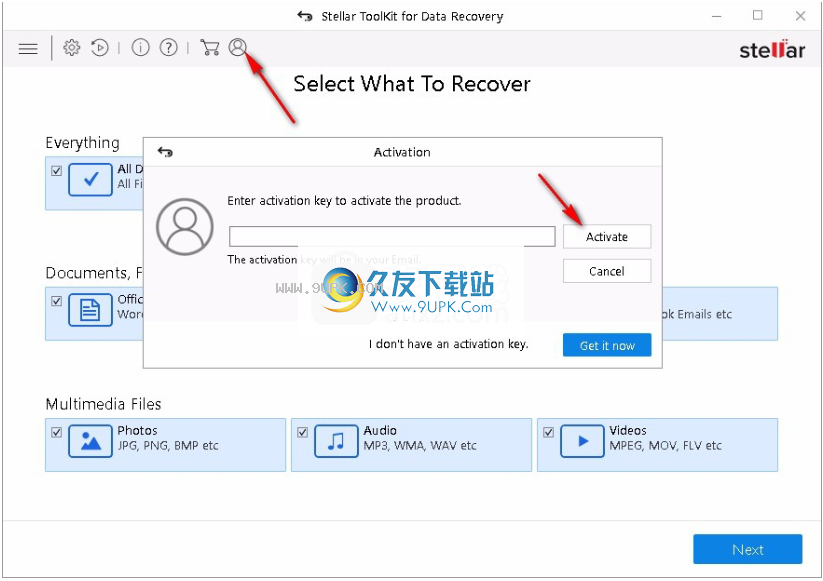
如果您没有激活码,请单击窗口中的“立即获取”按钮以购买软件。
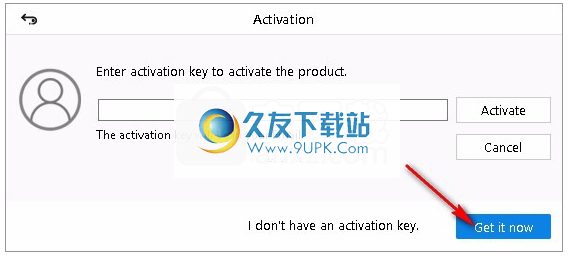
确认订单后,激活密钥将发送到您购买软件时提供的电子邮件中。
粘贴或键入激活密钥(购买产品后通过电子邮件收到),然后单击“激活”按钮(请确保活动的Internet连接)。
用于数据恢复的StellarToolKit自动与许可证服务器通信,以验证输入的密钥。如果输入的密钥有效,则激活成功完成。
显示消息“StellarToolKit成功激活了数据恢复”。单击确定。
2.更新软件
用于数据恢复的StellarToolKit更新向导使您的副本保持最新。该向导将运行更新过程并自动检查更新。您需要有效的Internet连接,才能使用应用程序的“更新”选项检查更新。使用“更新”选项,您可以在线查看最新的次要和主要版本。您可以使用更新向导轻松下载次要版本。
要启动用于数据恢复的StellarToolKit更新向导:
运行用于数据恢复软件的StellarToolKit。
在主屏幕上,单击“高级设置”按钮。
在“高级设置”菜单中,单击“更新”按钮。
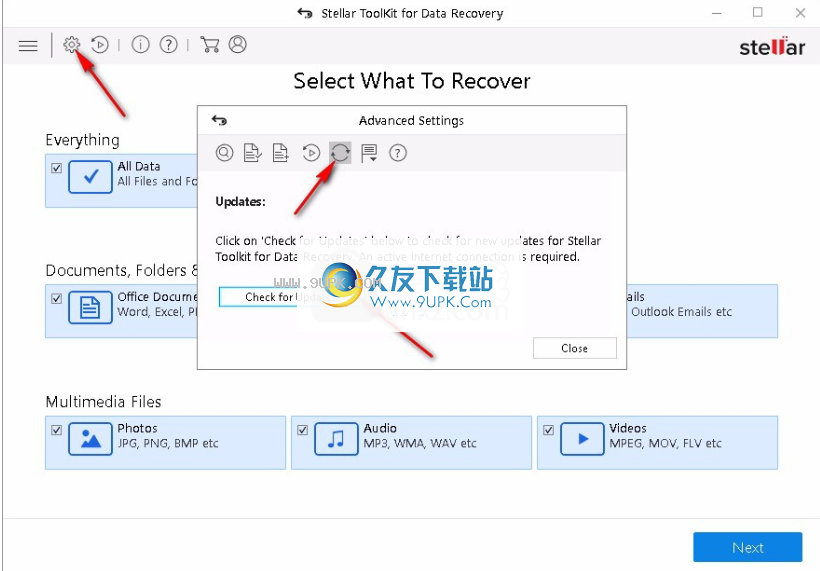
从“更新”对话框中选择“检查更新”选项。
弹出“用于数据恢复更新向导的StellarToolKit”窗口。点击“下一步”继续。
向导将开始搜索最新更新,如果找到任何新版本,则会弹出一个窗口,指示可用性更新。
单击“下一步”,软件将开始从服务器下载更新文件。该过程完成后,该软件将更新为最新版本。
由于以下原因,可能不会发生实时更新:
互联网连接失败
无法下载配置文件
找不到更新的文件或版本
找不到可执行文件
3.扫描现有卷
使用StellarToolKit进行数据恢复,您可以从连接到系统的硬盘驱动器或外部存储介质中恢复已删除或丢失的数据。通过对所选卷或可移动介质执行恢复,几乎可以找到该卷的所有数据。该应用程序支持NTFS,FAT,FAT16,FAT32,ExFat,Ext2,Ext3,Ext4,HFS和HFS+文件系统。
扫描现有卷:
运行StellarToolKit进行数据恢复。
在“选择要还原的内容”屏幕上,选择要还原的数据类型,即“所有内容”,“文档”,“文件夹”和“电子邮件”或“多媒体文件”。
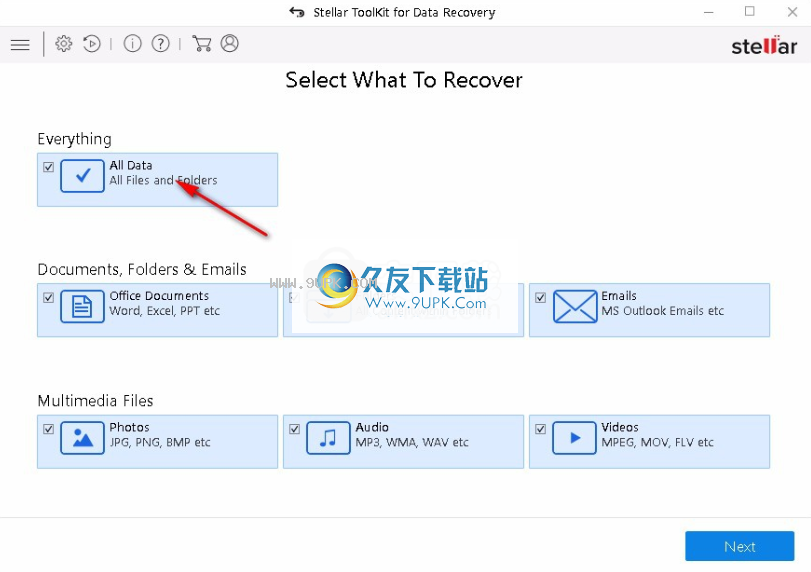
点击下一步。
在“选择位置”屏幕上,从“公共位置”或任何“连接的驱动器”中选择一个位置。如果要扫描特定的文件夹,请从“常用位置”中选择“选择位置”。浏览到任何所需的位置,选择要扫描的文件夹,然后单击“选择文件夹”。
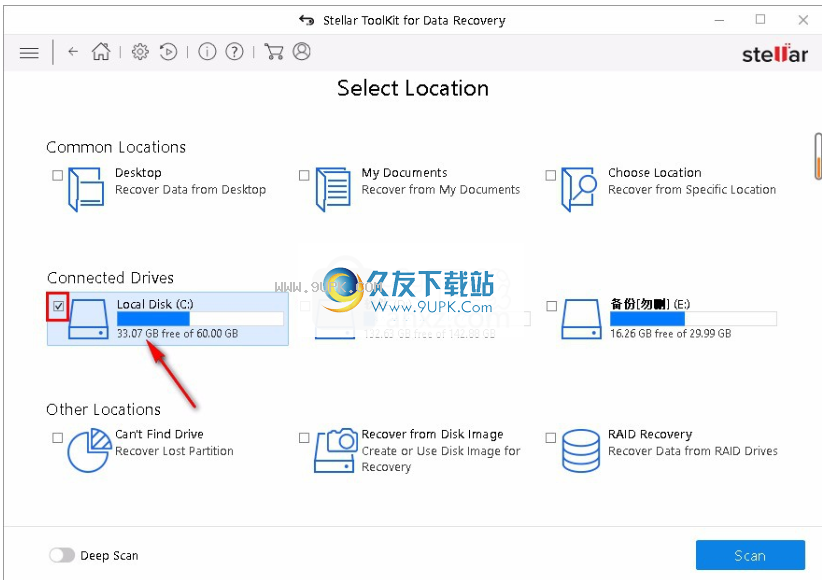
单击扫描。显示扫描过程的屏幕。单击停止可随时停止扫描。
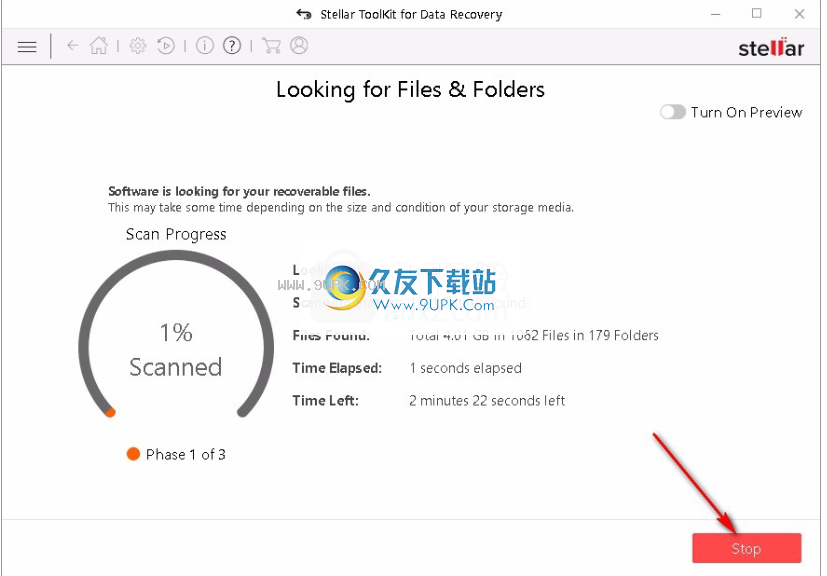
4.保存扫描信息
您可以将任何扫描过程的扫描结果另存为DAT文件。您可以保存完整或不完整恢复过程的扫描结果。
保存扫描的信息以节省您的时间。您可以通过选择
DAT文件,无需扫描驱动器。
要保存扫描信息:
在“扫描结果”窗口中。单击上一个按钮或关闭应用程序。
系统将提示您保存扫描信息。
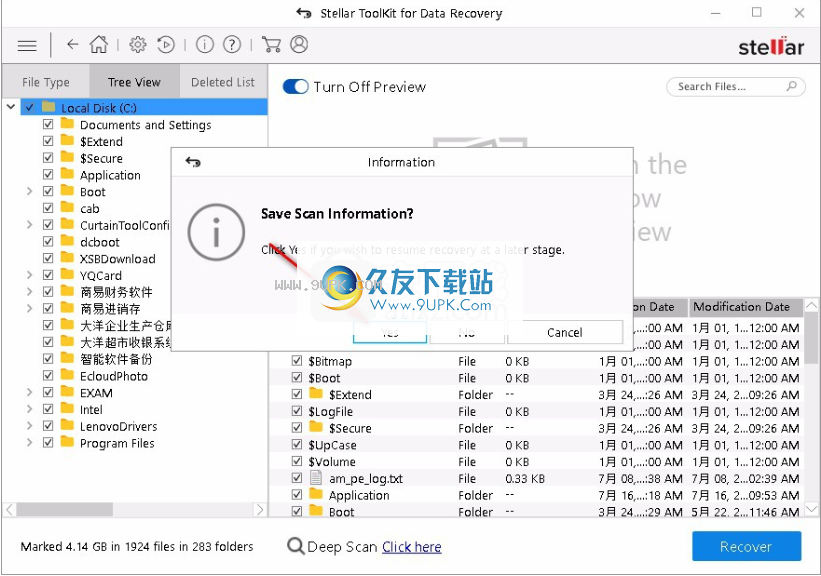
单击是。
在“保存扫描信息”对话框中,浏览到应保存图像文件的位置。在“文件名”文本框中键入图像文件的名称。单击保存。
扫描的信息文件将以DAT扩展名保存。
注意:如果扫描过程已停止,则可以将扫描信息保存到这一点。但是,您应该执行完整扫描,然后保存扫描结果。
提示:建议您使用正确的名称将“扫描信息文件”和“硬盘映像”保存在不同的位置,以便您可以轻松检索所需的DAT文件。
5.预览扫描结果
用于数据恢复的StellarToolKit可以显示扫描的物理卷或可移动介质中存在的文件和文件夹的预览。在扫描的卷或可移动介质中找到的所有文件和文件夹都以三窗格结构显示。这三个窗格是左窗格,右窗格和右下窗格。
在左窗格中,创建了一个基于文件夹的树结构。
右上方的窗格显示该软件支持的文件预览。
在右下方窗格中,在树视图中列出所选文件夹中的所有文件和文件夹。
预览文件:
扫描过程完成后,所有文件将在预览窗口中列出,如下所示:
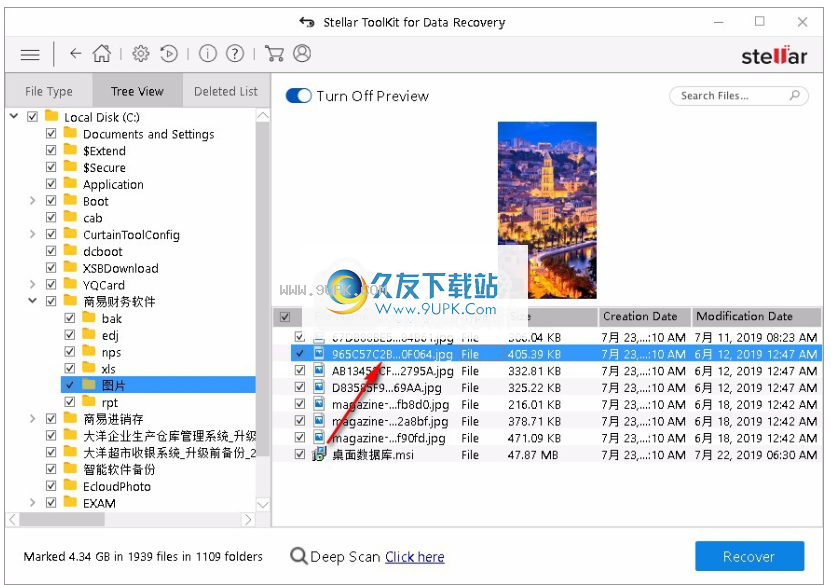
单击左窗格中的选项卡。
文件类型:在此视图中,文件/文件夹根据其类型列出,例如文档,音频,视频,档案等。
树形视图:在此视图中,文件夹按层次结构排列。
删除列表:此视图中列出了从驱动器删除的所有文件和文件夹。
单击左窗格中的文件夹以在右下方窗格中列出文件夹中的文件。
双击文件夹以更深入地进入该文件夹。
单击右下窗格中的文件以预览文件。仅支持的文件可以预览。
注意:如果在扫描和检测到的文件列表中找不到所需的文件/文件夹,则可以选择“深度扫描”选项以对选定的驱动器或位置执行完整扫描。
6.恢复文件
用于数据恢复的StellarToolKit
y可以恢复所有支持的文件格式文件。您可以将“预览”部分下列出的文件和文件夹保存在您选择的位置。
要恢复丢失的文件:
在“预览”窗口中,选择要恢复的文件和文件夹。您可以通过从“文件类型”选项卡中仅选择要查看或恢复的特定文件或文件类型来缩小搜索结果的范围,或者要恢复已删除的文件,请从“已删除列表”中选择文件。
搜索特定文件
在“搜索文件”字段中输入文件名称,
移至下一个找到的项目”,或按CTRL+g
保存所有文件
检查左窗格中的根节点,然后单击“还原”,或从“文件列表”窗格中选择“文件名”选项卡旁边的复选框,然后单击“还原”。
保存一个文件
单击左窗格中的文件夹以查看其中存储的文件。
检查右下方窗格中的文件,然后单击“还原”。
恢复单个文件
右键单击文件列表中的文件,然后选择“恢复”
要还原文件的特定类别:
单击文件类型列表,根据您的选择检查文件类型类别文件夹。所选“文件类型文件夹”的文件将在文件列表窗格中列出。您可以在列表中选择单个文件。
点击“恢复”。
将显示“还原”对话框。单击浏览以选择保存数据的目标,或单击高级设置以配置高级恢复选项。指定目的地,然后根据需要选择选项。
单击开始保存以开始保存过程。如果目标文件具有相同的名称,则可以覆盖,重命名或跳过该文件。根据情况选择。
所选文件将被还原并保存在指定位置。导航到目标以查看文件。